Няколко метода могат да бъдат използвани за търсене на пакети в Debian 10 Buster. Налични са мощни и стабилни инструменти за филтриране на пакети за търсене на правилното име на пакета. Debian 10 предлага както команден ред, така и графични мениджъри на пакети за филтриране и търсене на пакети. Synaptic е популярен инструмент, използван за GUI, но не е добър за всички машини, включително производствени сървъри. Така че, ще трябва да използвате някои инструменти на командния ред, за да търсите пакетите на Debian.
Налични са няколко опции за търсене на пакети в Debian 10. Тази статия ще разгледа как да търсите пакет, като използвате мениджърите на aptitude, apt-cache, dpkg и apt. Всички команди в тази статия са внедрени в терминала на Debian 10 Buster. Използвайки помощните програми, обсъдени в тази статия, можете да търсите пакети и да показвате тяхното описание.
Търсете налични пакети с помощта на командата aptitude
Aptitude е приложение, базирано на Ncurses front end за apt, работи под терминалното приложение. Това вече не е инсталирано в Debian, Ubuntu и други Linux базирани дистрибуции. За да инсталирате aptitude в Debian 10, отворете терминала, като използвате лентата за търсене на приложения, както следва:
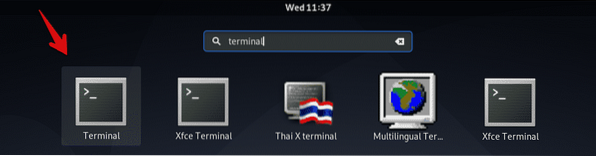
Въведете следната команда, за да инсталирате aptitude в Debian 10 Buster:
$ sudo apt инсталиране aptitudeСлед като инсталирате този инструмент на вашата система, можете да търсите всеки наличен пакет, като използвате командата aptitude в терминала. За да направите това, следвайте синтаксиса по-долу:
$ aptitude търсене на име на пакетНапример, ако искате да търсите всички пакети на OpenSSH, изпълнете командата, показана по-долу:

Можете също да търсите пакет, като използвате потребителския интерфейс aptitude Ncurses. Въведете „aptitude“ в терминала и следният интерфейс ще се покаже в прозореца.
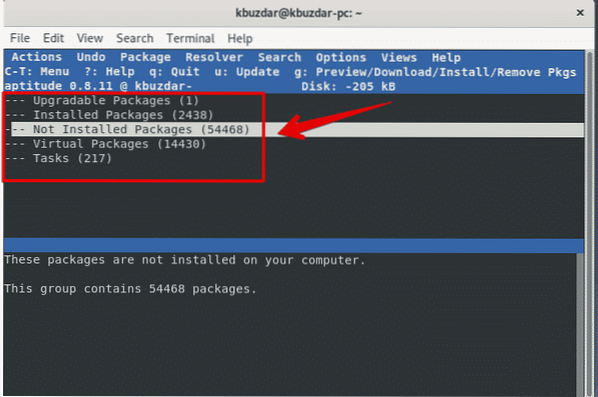
За да търсите пакет, натиснете '/' и след това въведете името на пакета в лентата за търсене.
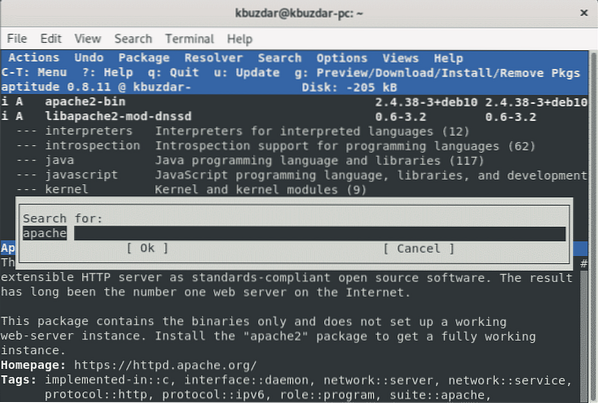
Търсене на налични пакети с помощта на командата apt-cache
В Debian 10 можете да търсите налични пакети в хранилището на Debian, като използвате командата apt-cache. С командата apt-cache можете също да търсите DEB пакетите, инсталирани на вашата система, които не са в хранилището на Debian. Използвайте следната команда за изпълнение на задачите за търсене с помощта на командата apt-cache.
$ apt-cache търсене на име на пакетПример
$ apt-cache търсене vim
Горната команда ще покаже имената на пакетите с израза „vim“ в описанието или името. За да търсите тези пакети, имайте израза за търсене само в името. След това въведете следната команда:
$ apt-cache search - apache само с имена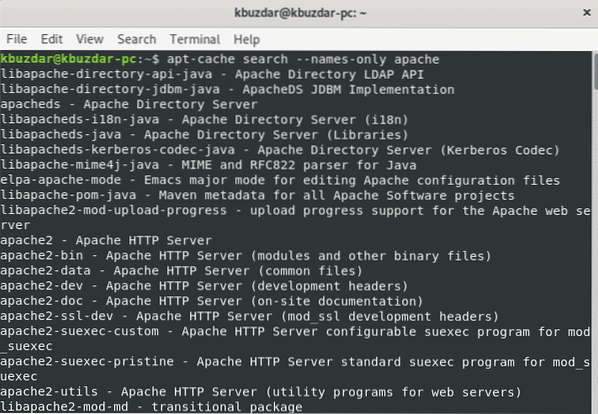
За да видите повече подробности за изброения пакет, използвайте следната команда:
$ apt-cache показва името на пакетаПример
$ apt-cache показва emacs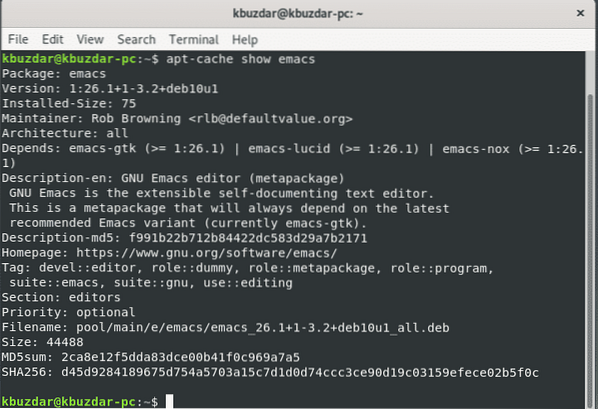
Aptitude и apt-cache предоставят подобна информация за пакетите.
В повечето случаи резултатите ще бъдат твърде дълги. За да съкратите резултатите, можете да изпълните следната команда:
$ apt-cache търсене на име на пакет | Повече ▼Можете да изключите резултатите, които нямат конкретна ключова дума, като използвате командата grep, както следва:
$ apt-cache търсене на име на пакет | grep пакет-име2Командата grep е чувствителна към малки и големи букви. За да игнорирате чувствителността към регистъра, използвайте флага -i (grep -i дума за търсене).
Търсете налични пакети с помощта на командата apt
С помощта на командата apt можете да търсите всички налични пакети. Използвайте следния синтаксис, за да извършите търсене с помощта на apt:
$ apt търсене на име на пакетПример
$ apt търсене emacs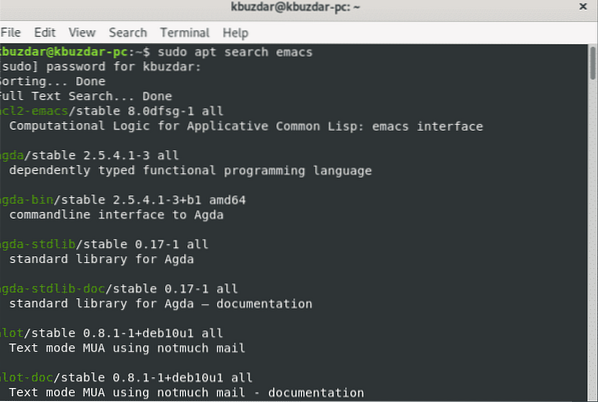
Търсете наличните пакети с помощта на командата dpkg
За да търсите инсталирани пакети, използвайте командата dpkg, както следва:
$ dpkg -S шаблон за търсенеПример
$ dpkg -S apache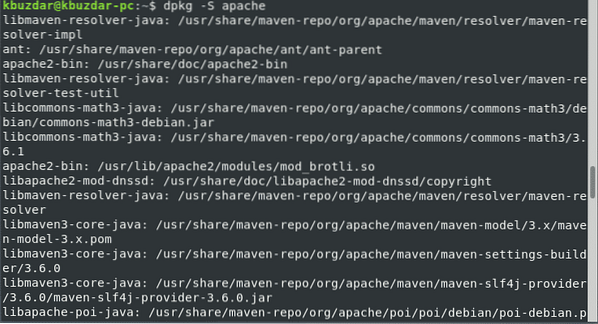
Можете също да използвате dpkg с grep, както следва:
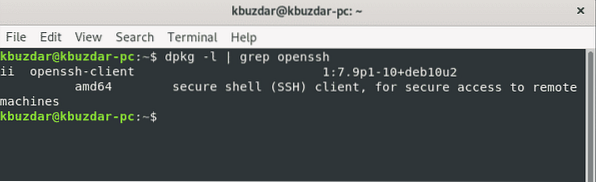
Заключение
Тази статия разгледа как да търсите пакети с помощта на командния ред в Debian 10, включително някои различни методи за търсене и филтриране. Използвайки тези методи, можете да търсите пакети на Debian, дори ако не знаете точното име на пакета. Можете да научите повече за командите apt-cache, grep search, aptitude и apt в Интернет.
 Phenquestions
Phenquestions


